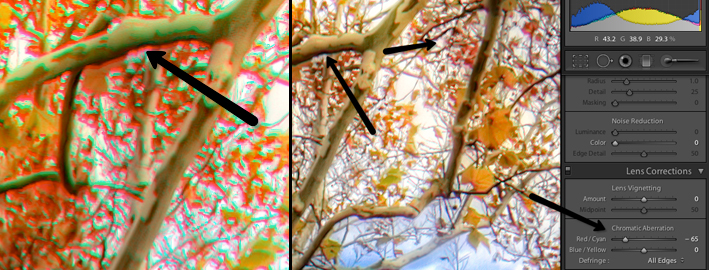В сегодняшней статье будем разбираться, с таким эффектом, а точнее дефектом как хроматические аберрации, создаваемые оптикой.
Далее, я по шагам покажу один из простых и эффективных способов как убрать хроматические аберрации с Jpeg.
Что такое хроматические аберрации
Для начала давайте разберемся в том, что такое хроматические аберрации и как они выглядят на изображении.
Думаю многие обращали внимание, что при фотосъемке против света, либо под определенным углом, на контрастных деталях композиции, возникают цветовые контуры (синие, красные), заметно снижающие резкость и чистоту снимка.
Хроматические аберрации на изображении
Хроматические аберрации возникают по причине изначально разной длины световых волн солнечного света, которые при прохождении через линзы объектива, испытывают разную степень преломления и как результат разложение на радугу.
Хроматические аберрации — нелинейное преломление световых волн.
Интенсивность воздействия хроматических аберраций напрямую зависит от качества линз объектива и просветления. В дорогих моделях используется высококачественное низко-дисперсное стекло линз, с многослойным оптическим просветлением. Все эти меры помогают получить низкую степень нелинейного преломления световых волн, еще на этапе съемки.
Но что делать, если нет возможности тратить десятки тысяч на высококачественные объективы, или ценные кадры сняты с применением недорогой оптики, вносящей хроматические аберрации. Возможно кто-то скажет, что в большинстве случаев, хроматические аберрации не так уж и сильно портят качество снимка, конечно решать вам, стоит ли потратить время чтобы улучшить свои снимки, или нет.
Как убрать хроматические аберрации в фотошопе
В сегодняшнем пошаговом уроке я покажу простой способ, как убрать хроматические аберрации в формате JPEG, в котором умеют снимать абсолютно все фотоаппараты.
Рекомендация ! Если ваш фотоаппарат умеет сохранять снимки в формате RAW + JPEG, применяйте его !
Если кадр удачный и не требует коррекции, можно использовать готовый JPEG, ну а если потребуется корректировать экспозицию или убирать хроматические аберрации, то при работе с RAW конечный результат будет на порядок качественней.
- Откроем корректируемый снимок в фотошопе, я пользуюсь версией Photoshop CS5;
- Увеличим фрагмент композиции так, чтобы хроматические аберрации стали наиболее различимы на деталях композиции;
- Теперь через верхнюю вкладку -> фильтр, идем в пункт -> Lens Correktion, который также можно вызвать сочетанием клавиш -> Shift+Ctrl+R;
- В открывшемся окне редактора, с целью удобной оценки результата, увеличим фрагмент с помощью инструмента -> Zoom Tool;
- Далее перейдем в ручной режим управления настройками, кликнув по правой — верхней вкладке -> Custom.
В правой части интерфейса, используем выделенный блок настроек, корректирующий только хроматические аберрации
Хроматические аберрации — работаем с панелью
Блок — Chromatic Aberration, предоставляет возможность корректировать нелинейное преломление всех трех цветов — красного, зеленого, синего.
6. На примере видно, что коррекция требуется только для синего цвета, т.к. он смещен вниз-вправо, то нам потребуется сдвинуть движок управления синим цветом (Blue) вправо, до тех пор пока смещение синего цвета станет минимальным
Хроматические аберрации — передвинем движок управления синим цветом
Наилучший результат достигается опытным путем, всегда есть возможность «поиграться» с настройками и получить оптимальный результат.
7. Для сохранения результата коррекции, достаточно кликнуть кнопку > OK
Хроматические аберрации — сохраняем результат коррекции
После подтверждения, мы возвращаемся на главную панель редактора Фотошоп, откуда и сохраним наш результат в файл:
Для сохранения результата, на верхней панели кликаем> File > Save As
В открывшейся вкладке выбираем формат в котором собираемся сохранить обработанную фотографию, я выбираю формат Jpeg.
Хроматические аберрации — сохраняем в Jpeg.
Для сравнения выкладываю увеличенные фрагменты снимков до и после коррекции хроматических аберраций
Как видно, до корректирования хроматических аберраций, наблюдаются ярко-синие контуры, которые существенно менее заметны на обработанном варианте фрагмента
И результат, после проведения процедуры корректирования нелинейного преломления синего цвета в фотошопе.
Из примеров видно, что данный метод удаления хроматических аберраций достаточно эффективен, как и накрутка голосов в вк у наших партнеров. При этом, что мы работали с исходником в формате Jpeg, который предоставляет более скромные возможности, чем формат Raw.
Подведем итог:
В статье были раскрыты основные 3 вопроса: что такое хроматические аберрации, причины их возникновения и как от них избавиться. Если у вас остались вопросы или рекомендации — ждем вас в комментариях.